Wikimedia Apps/Android编辑建议
欢迎来到编辑建议
编辑建议是在Android设备上编辑维基百科的一个新途径。 我们感谢您的尝试。
什么是编辑建议?
编辑建议为维基百科提供了微小但却不可或缺的贡献机会。 我们希望让大家认识到人人都可编辑维基百科,并且希望每个人都能更加简单便利地做出贡献。
编辑建议在应用程序中会以您设置的首选或默认语言提供。 If you would like complete suggested edits in a different language, change your default app language.
开始使用编辑建议功能
编辑建议主页由以下版块组成:个人统计数据/贡献历史和贡献机会。

贡献机会是编辑建议的核心部分。 在这里,您可以找到为维基百科做出贡献的途径。 目前,我们提供添加或翻译条目描述、图像说明、图像以及图像标签等任务。 如果您想了解更多或学习如何像专家一样进行编辑,请查看下面的专门章节:
| Suggested Edit Task | Availability |
|---|---|
| 条目描述 | 编辑次数超过50次的已登录用户 |
| 条目图像 | 编辑次数超过50次的已登录用户 |
| 图像说明 | 编辑次数超过50次的已登录用户 |
| 图像标签 | 编辑次数超过50次的已登录用户 |
| 编辑巡查 | 在以下任一wiki上拥有回退权限的已登录用户: |
我们将很快推进更多贡献方式,敬请期待。
个人统计数据显示您的编辑活动信息。 只要您对维基媒体计划做出了第一笔编辑,它们就会开始记录。
- Contributions - 显示在过去30天里,您使用编辑建议做出的贡献数量。
- Pageviews - 显示在过去30天里,其他人查看您使用建议编辑贡献的项目的总次数。
- Edit streak - 显示您连续使用编辑建议的天数。 如果您有一段时间未做出贡献,将会展示您的最后贡献日期。
- Edit quality - 基于您某个贡献被复原的次数(即被另一编辑者撤销的贡献)。 被复原的贡献越少,编辑质量就越高。
点击卡片,会进入贡献历史页面。 贡献历史列出了建议编辑中可用的所有贡献类型。 您可以按编辑类型过滤来查看您在过去30天内贡献条目的浏览量。 点击贡献历史列表中的一个项目,就会进入编辑详细信息(或差异)页面,那里有关于该编辑的更多信息。
条目描述
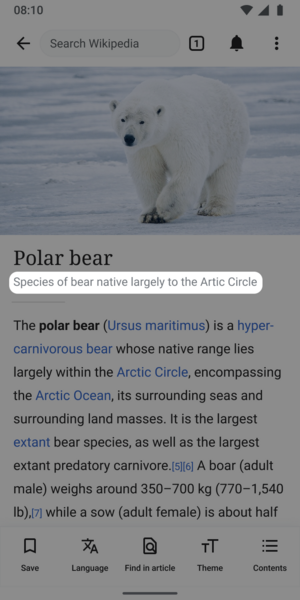
什么是条目描述?
- 对项目(如维基百科条目)的简短的、多语言的描述
- 条目描述并非完整的句子,而是一些简明扼要的信息。
- 大多情况下,合适的长度在两个到十二个字之间。
条目描述有什么用?
条目描述在应用程序中会展示在维基百科条目的标题下方,帮助读者辨认自己正在寻找的条目。 条目描述的存储和维护均位于维基数据,旨在消除具有相同或相似标记的项目间的歧义。 描述还会在维基百科站点和应用程序之外的地方展示,如Google搜索结果。
条目描述对条目进行总结,以帮助读者一目了然地理解条目主题。 在维基媒体社群中,它们被称为维基数据描述(Wikidata descriptions)。
创建条目描述的提示
理想情况下,条目描述应该位于一行之内,并且长度应该在两个到十二个字之间。 在英文维基百科,第一个单词需要大写;但在其他项目中,除非第一个单词是专有名词,否则不会大写。并且通常不会以冠词(a、an、the)开头。 例如:
- 李安納度·達文西的绘画(关于蒙娜丽莎的文章的条目描述)
- 地球上最高的山峰(有关珠穆朗玛峰的文章的条目描述)
写好条目描述的其他提示:
- 避免易变的信息 (如“……的现任总理”)
- 避免主观化、带有个人倾向或宣传性质的措辞 (如“最优的……”)
- 避免争议性主张
要查阅更多信息,请参见维基数据描述帮助页面。
机器辅助条目描述试验功能
一些用户可能会看见名为“查看建议的描述”的按钮,它会向用户展示1-2个机器生成的条目描述。 我们正在测试将维基百科条目总结成条目描述的模型。 我们希望它能够帮助提高由Android应用程序用户发布的条目描述的质量。 在选中一条建议后,您可以修改或删除该建议。 试验已在部分语言wiki上于2023年4月3日开始,并将持续约30天。 您可以在特设的项目页面阅读有关试验的完整内容。 我们用于生成条目描述的模型的相关信息可在此处找到。
有关条目描述的更多内容
条目描述在维基数据上存储和维护,维基媒体基金会提供免费、协作及多语言的辅助数据库,支持维基百科和其他维基媒体计划项目。
图像说明
什么是图像说明?
- 对图像文件简短的多语言描述
- 长度限制为250个字符,不能包含标记
图像说明有什么用?
图像说明用于描述图像,帮助读者理解图像的含义和上下文。 如果读者由于网速较慢或使用了屏幕阅读器等无法查看图像,图像说明可以用于提供图像的替代信息。
创建图像说明的提示
图像说明应该是对图像展示内容的简短描述。长度一般在四个到十二个字之间。 图像说明中也可以包含图像的艺术家或创作者信息。
请务必保证说明的中立性。避免做出“美丽”“好”“丑”之类的主观判断。
图像描述和图像说明之间的区别在于,图像描述可以包含关于文件的众多信息。如果图像为扫描件,图像描述可以包含有关原始照片或作品的详细信息。图像描述可以包含链接。图像说明则应当忽略这些,仅描述图像本身展示的内容,而不应包含与文件有关的信息。
一个好的图像说明应:
- 旨在简要描述图像内容
- 描述图像本身,以使视觉或其他障碍人士可以想象其展示的内容
- 包含一些人们可能用于搜索图像的关键词(因此一个猫的图像应该在说明中包含“猫”这个词)
许多情况下,说明会和描述十分相近或一致(甚至和文件标题也可能会如此!)。 例如,File:Fire station Hallstatt - October 2017 - 02.jpg具有英文说明“Hallstatt fire station in October 2017(2017年10月的哈尔施塔特消防站)”
有关图像说明的更多内容
图像说明的存储和维护位于维基共享资源,维基媒体基金会为支持维基百科和其他项目,为使用的图像、音频、其他媒体和JSON文件提供的在线存储库。
图像标签
- 参见: 共享资源:描绘内容
什么是图像标签?
“图像标签”是共享资源社群中所谓描绘内容陈述的简称。
图像标签有什么用?
通过添加图像标签,您可以使图像在共享资源上更加方便地被搜索到,共享资源是维基百科条目中所使用图像的自由许可的图像存储库。
添加图像标签的提示
请谨慎添加标签。 如果图像清楚明确地描绘了多个事物,则应该在合理范围内将它们都作为单独的标签添加。 例如,一张邦妮和克莱德的照片应该加上“邦妮和克莱德”“邦妮·派克”和“克莱德·巴罗”的标签。 请辨别图像中最为重要的事物。
尽可能具体。 通过点击“+ 添加标签”来搜索关联程度最高的标签。您可能会看到多个搜索结果,但请不要一味地大量添加半相关的标签。 如下方例子所示,图片为威廉斯堡大桥,但对应的标签尚未添加。 您可以通过点击“+ 添加标签”并搜索“威廉斯堡大桥”来自行添加。
-
搜索其他相关标签。
-
在搜索时建议的标签会自动刷新。
条目图像
条目图像任务是什么?
维基百科条目由全世界数以千计的志愿者撰写和编辑而成。 然而,许多条目缺少图像。 条目图像是一种编辑建议任务,它会向已登录Andriod用户展示条目、图像以及有关信息,让用户判断图像是否匹配所给出条目的内容。 For more information about the Article images task, check out the image recommendations project page.
会根据算法向您建议图像。 算法会从其他来源拉取图像,并给出与没有图像的条目进行匹配的建议。

向条目添加图像的提示

为了有效确定一个图像是否最佳匹配一个条目,您应该检查:
- 图像(放大以检查更多细节)
- 图像文件名称
- 图像描述
- 图像建议原因
- 条目内容
对话框选项
在任务中,对于“您是否会将该图像添加进条目”这一问题,您可以选择“是”“否”或“不确定”。
- “是”代表该图像是一个好的插图,能帮助读者理解维基百科条目的主题。
- “否”代表该图像无法帮助读者理解维基百科条目的主题。 某一图像不适合一个条目的原因包括:
- 不相关,指图像描绘的主题与所展示的条目无关
- 没有足够的信息帮助判断,指图像提供的元数据没有提供足够的详细信息,无法充分认定该图像可以帮助读者更好地理解条目
- 图像令人不适,指图像并不恰当
- 图像质量低,指您认为该图像质量不够好,无法充分认定该图像可以作为所给出条目的好的插图,并帮助读者理解主题
- 我不了解此主题,指您认为自己不具备必需的专业知识来确定该图像是否能帮助读者了解维基百科条目的主题
- 其他,指存在其他原因使得该图像与该条目不匹配
- “不确定”代表您不确定该图像能否帮助读者理解维基百科条目的主题。
添加条目说明和替换文本的提示

图像说明
A caption is a text that appears below an image. Most captions draw attention to something in the image that is not obvious, such as its relevance to the text. There are several criteria for a good image caption. A good caption:
- Clearly identifies the subject of the picture, without detailing the obvious
- Is succinct
- Establishes the picture's relevance to the article
- Provides context for the picture
- Draws the reader into the article
Read more on image captions here: Wikipedia:Manual of Style/Captions
Alternative text
Alternative text (or alt text) is text associated with an image that serves the same purpose and conveys the same essential information as the image. If someone can't see the image because they turned off pictures on their web browser or they're using a tool to read the screen due to bad eyesight, the alternative text makes sure they don't miss out on any information. Good alternative text:
- Is descriptive and clearly describes the main point of the image.
- Is short and limited to about 125 characters
- Is context-aware and considers the article or page’s content when described
- Is functional, e.g. if an image is also a button, mention its function
- Is relevant and describes crucial parts of the image that is pertinent to the content
Read more on alternative text here: Wikipedia:Manual of Style/Accessibility/Alternative text for images
If you’d like to learn more about images on MediaWiki and its syntax, check out this resource: Help:Images
编辑巡查
编辑巡查任务是什么?
编辑巡查编辑建议任务允许维护人员通过自己的移动设备审阅和巡查维基百科的最近更改。 具有回退权限的已登录用户可以通过自己的移动设备审阅最近的编辑并轻松实行以下操作:
- 复原,或撤销编辑
- 回退编辑
- 过滤要显示的编辑
- 感谢用户
- 检查用户做出的其他贡献
- 在用户讨论页面留下消息
- 保存一系列消息以供日后使用
用户可以以应用程序中设置的首选或默认语言对该语言进行巡查工作。
如果您想要巡查其他语言,请更改您应用程序的默认语言。 For more information about the Edit Patrol task, check out the Anti Vandalism project page.
Patrolling is the term used to describe when multiple users are reviewing alterations to the wiki in order to verify that they comply with the wiki rules. 执行此操作是为了快速撤销不希望的编辑、垃圾链接、版权侵犯内容和恶意破坏。
通过编辑巡查进行巡查工作的提示

- Skipping is ok - While reviewing edits, do not feel pressured to take action on every edit. If you are unsure, feel free to skip one edit and move onto the next one.
- Be bold - If you see an edit that is obvious vandalism, undo the edit with an edit summary.
- Prioritize communication - Leave a message or warning on the user’s talk page giving more context or guidance on why their edit was reverted. Communicate with empathy, and remember that there is another person behind the screen.
- Follow tips for when to revert
操作
工具栏中有4个主要选项:感谢、监视、警告和撤销。

- 选择“感谢”来公开感谢用户所做出的贡献
- 使用“监视”来将用户及其讨论页面永久或暂时地加入自己的监视列表
- 选择“警告”来在一名用户的讨论页留下消息。 选择一条已存在的消息,或者创建一条新消息。 撰写或编辑您的消息,预览,然后发布。 如果您想要保存消息以供日后使用,请选择“另存为新消息”并添加标题以方便参看。
- 选择“撤销”来撤销(复原)编辑。 您需要留下编辑摘要。
- 要回退编辑:在工具栏中选择“撤销”;选择回退;确认选择。
- 要过滤列表:使用右上角的过滤选项来按用户注册及经验、最新修订版本、自动化贡献、预测和重要性进行过滤。
- 注意:网页上无法过滤出已被标记为“已巡查”的编辑。 (已巡查的编辑)在网页上只有具有系统管理员权限的用户才能查看“已巡查”状态,应用程序目前不支持。
- 要了解用户的更多信息:在列表视图或差异视图,点击用户名来展开指向其用户页、讨论页面、信息和贡献的链接。
理解质量和意图得分(ORES)
我们会在差异视图中展示质量和意图的ORES预测
- Quality – predicts if an edit causes damage. The higher the score, the more likely the edit is of high quality.
- Intent – predicts whether an edit was saved in good-faith. A higher score means that the model is more confident the edit was saved in good faith.
This will eventually be replaced with a Revert Risk score.
使用已保存消息的提示
已保存消息是您巡查是用于发布在用户讨论页面的个人复用消息库。 您可以随时通过下拉菜单(3个点图标)访问、编辑和整理。 我们会提供一组预先编写好的已保存消息。
- Edit, delete, or reorder saved messages: Open the overflow menu (three dots), and choose “Saved Messages”. Click on a message to edit it. Swipe left or right to delete a message. Choose “Edit” in the top right corner to delete multiple or reorder your messages.
- Use a template within a message: To use a preexisting warning message template, create a new message from within your Saved Messages. Tap the template puzzle piece icon in the toolbar. Search for the template by name (list of available User talk namespace templates), select and fill out form if needed. These messages can also be saved into your library of saved messages.
-
撰写消息,并打开模板图标
-
按名称搜索模板,最近使用的模板展示在下方
-
填写模板表单并插入
-
插入带有模板的消息。之后按相同步骤保存、预览并发布
消息占位文本
- If users type {{{username}}} it will be changed in to the recipient's username
- If users type {{{diffLink}}} it will display the relevant diff URL. You can use this to create a readable link: [{{{diffLink}}} recent contributions]
- If users type {{{senderUserName}}} it will be display the sender’s user name. To create a link to your talk page, use the format [[User talk: {{{senderUserName}}}|my talk page]]
Read more on patrolling






